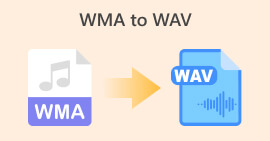Bộ chuyển đổi WMA sang MP3 miễn phí và trả phí có đầy đủ tính năng thú vị
Tất cả chúng ta đều thích phát các tệp âm thanh phát các tệp âm thanh chất lượng cao không chiếm quá nhiều dung lượng trên thiết bị của mình. Vâng, có những tập tin âm thanh như vậy. Điều đó bao gồm WMA và MP3. Trên thực tế, các định dạng này có thể so sánh được về tính năng và chức năng của chúng. Cả hai đều cho phép bạn có trải nghiệm nghe thoải mái. Tuy nhiên, ở tốc độ bit cao hơn, chính xác là 128kbps, WMA sẽ mất chất lượng âm thanh. Với MP3, bạn có thể thưởng thức âm thanh chất lượng ở tần số cao hơn. Ngoài ra, nó sẽ mang lại cho bạn sự linh hoạt khi phát các tệp âm thanh của mình trên các thiết bị di động và hầu hết tất cả các trình phát đa phương tiện.
Do đó, nếu bạn lo lắng về việc phát các tệp âm thanh của mình ở tần suất cao hơn và muốn phát chúng mà không cần lo lắng về thiết bị sử dụng, bạn có thể muốn chuyển sang MP3. Điều đó nói rằng, Bộ chuyển đổi WMA sang MP3 chúng tôi sẽ xem xét thực hiện công việc cho nhiệm vụ chuyển đổi của bạn. Tìm hiểu thêm về họ.
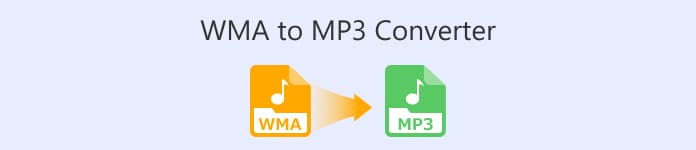
Phần 1. Công cụ chuyển đổi WMA sang MP3 cho máy tính để bàn
1. Chuyển đổi video cuối cùng
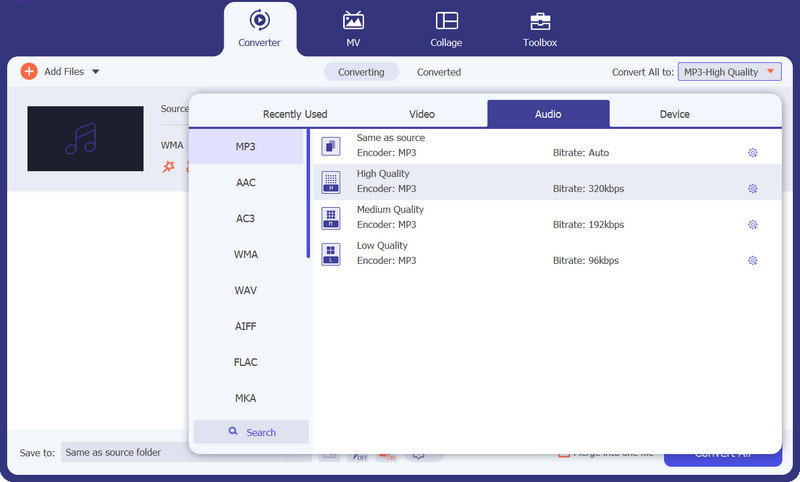
Với WMA phù hợp và phù hợp để chuyển đổi sang MP3 như Chuyển đổi video Ultimate, bạn có thể dễ dàng chuyển đổi các tệp WMA của mình sang MP3. Nó là một công cụ chuyển đổi đa phương tiện cho phép bạn truy cập các công cụ khác nhau ngoài việc chuyển đổi. Bạn có thể sử dụng chương trình này để chỉnh sửa, nâng cao và hợp nhất các video thành một. Ngoài ra, công cụ này còn cung cấp khả năng chuyển đổi tập tin hình ảnh cho nhu cầu chuyển đổi ảnh của bạn. Lấy ví dụ việc chuyển đổi JPG sang PNG hoặc ngược lại. Còn rất nhiều điều nữa để khám phá về công cụ này. Vì vậy, đừng dám bỏ lỡ cơ hội tận dụng nó.
Các tính năng chính
◆ Giữ nguyên chất lượng âm thanh: Video Converter Ultimate mang lại cho bạn chất lượng như nhau trước, trong và sau khi chuyển đổi. Không cần phải lo lắng về chất lượng khi bạn sử dụng công cụ này.
◆ Chuyển đổi nhiều tập tin cùng lúc: Việc chuyển đổi các tập tin số lượng lớn luôn là cần thiết. Đó là lý do tại sao chương trình còn tích hợp khả năng chuyển đổi nhiều file cùng lúc ngay cả khi bạn đang chuyển đổi ở các định dạng khác nhau.
Ưu điểm
- Xem trước tập tin trước khi chuyển đổi để kiểm tra tập tin cần chuyển đổi.
- Miễn phí sử dụng ban đầu.
- Khả năng sửa đổi đầu ra cho tần số và tốc độ bit.
Nhược điểm
- Không phải là một dịch vụ miễn phí mãi mãi.
Bước 1. Trước tiên, bạn phải tải chương trình bằng cách đánh dấu vào bất kỳ nút Tải xuống miễn phí nào bên dưới.
Tải xuống miễn phíDành cho Windows 7 trở lênAn toàn tải
Tải xuống miễn phíĐối với MacOS 10.7 trở lênAn toàn tải
Bước 2. Tiếp theo, khởi chạy chương trình và tải lên các tệp WMA của bạn bằng cách đánh dấu vào Thêm nút đăng nhập từ giao diện của chương trình.
Bước 3. Sau đó, chọn một định dạng từ danh sách thả xuống và chọn MP3 như định dạng đầu ra. Cuối cùng, nhấn nút Chuyển đổi từ giao diện chính để bắt đầu chuyển đổi.
2. VLC
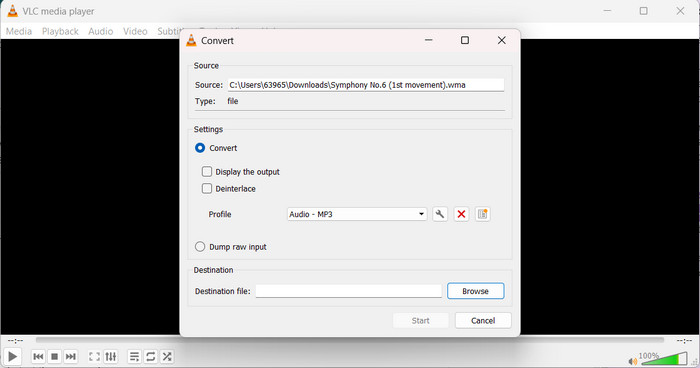
VLC giống như một người bạn đáng tin cậy luôn ủng hộ bạn. Đó chính là người bạn thực tế luôn sẵn sàng giúp đỡ bạn, ngay cả khi tất cả những gì bạn cần là làm cho những giai điệu WMA đó trở nên sống động trong thế giới MP3. Hãy xem thêm về chương trình miễn phí chuyển đổi WMA sang MP3 này.
Các tính năng chính
◆ Đa nền tảng: Chương trình tương thích trên hầu hết các nền tảng, cho phép bạn sử dụng trên hệ điều hành Mac, Linux hoặc Windows.
◆ Bản xem trước tích hợp: VLC được dành riêng để phát các tệp video hoặc âm thanh giống như MP3 và WMA. Nó đi kèm với tính năng xem trước hỗ trợ phát nội dung Âm thanh hoặc video của bạn.
Ưu điểm
- Không cần hướng dẫn sử dụng cầu kỳ.
- Tinh chỉnh và điều chỉnh các cài đặt khác nhau theo sở thích của bạn.
Nhược điểm
- Giao diện của VLC hơi cơ bản.
Bước 1. Nếu chương trình chưa được tải xuống máy tính của bạn, hãy tải nó từ trang web chính thức của nó.
Bước 2. Bật công cụ lên và nhấn Chuyển đổi / Lưu nút từ Phương tiện truyền thông menu ở góc trên bên phải của giao diện.
Bước 3. Đánh dấu vào ô Thêm vào để chèn tập tin WMA bạn muốn chuyển đổi. Sau đó, chọn MP3 định dạng làm đầu ra và bắt đầu quá trình chuyển đổi.
3. Nhà máy định dạng
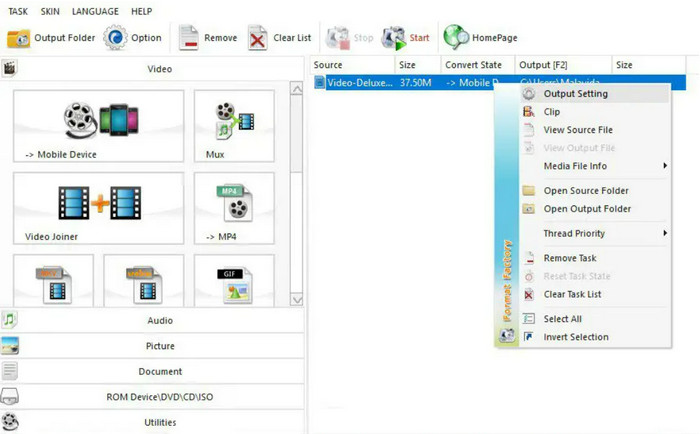
Format Factory giống như con dao của quân đội Thụy Sĩ để chuyển đổi tập tin. Nếu bạn có những bản nhạc WMA phức tạp cần chuyển đổi thành các bản MP3 hấp dẫn, Format Factory sẽ hỗ trợ hộp công cụ thủ thuật của mình.
Các tính năng chính
◆ Video và Audio Joiner: Nó không chỉ là công cụ chuyển đổi WMA sang MP3. Format Factory cũng có thể hợp nhất các tập tin video và âm thanh, giống như một bậc thầy giải đố ghép các mảnh lại với nhau.
◆ Rip đĩa CD và DVD: Format Factory không chỉ phục vụ các tập tin bạn đã có. Nó cũng có thể trích xuất nhạc và video từ đĩa CD và DVD, biến chúng thành kho báu kỹ thuật số.
Ưu điểm
- Xử lý nhiều định dạng tệp để chuyển đổi.
- Nối các tập tin âm thanh và video.
- Nhận rất nhiều công cụ chuyển đổi miễn phí.
Nhược điểm
- Bloatware tiềm ẩn trong quá trình cài đặt ứng dụng.
Bước 1. Tải xuống và cài đặt Format Factory từ trang web chính thức của nó. Đảm bảo tải xuống từ một nguồn đáng tin cậy để tránh mọi phần mềm không mong muốn.
Bước 2. Ở bên trái cửa sổ Format Factory, bạn sẽ thấy danh sách các danh mục. Bấm vào Âm thanh để hiển thị các tùy chọn định dạng âm thanh. Từ các tùy chọn Định dạng âm thanh, chọn MP3 dưới dạng định dạng đầu ra.
Bước 3. Khi mọi thứ đã được thiết lập, hãy nhấp vào Khởi đầu nút để bắt đầu quá trình chuyển đổi. Bạn sẽ thấy thanh tiến trình cho từng tệp khi tệp được chuyển đổi.
4. Chuyển đổi âm thanh trực tuyến miễn phí
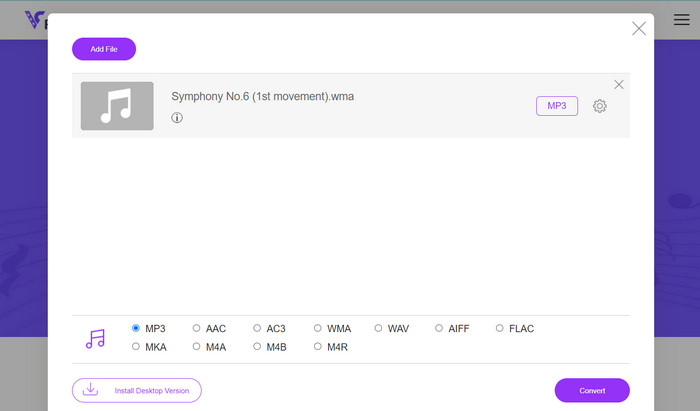
Chuyển đổi âm thanh miễn phí là một trong những công cụ chuyển đổi WMA sang MP3 miễn phí tốt nhất. Tương tự như vậy, nó cung cấp cho bạn khả năng thay đổi đầu ra của tệp âm thanh hoặc video giống như trong các phiên bản ngoại tuyến của nó. Ngoài ra, công cụ còn cho phép người dùng chọn định dạng khác ngoài MP3. Có thể nói rằng chương trình này rất linh hoạt.
Các tính năng chính
◆ Sửa đổi cài đặt đầu ra: Mặc dù trực tuyến nhưng nó không thiếu các tính năng và chức năng. Bạn có thể chỉnh sửa và sửa đổi cài đặt đầu ra của tệp âm thanh của mình.
◆ Chuyển đổi hàng loạt: Với tính năng chuyển đổi hàng loạt của công cụ, giờ đây người dùng có thể chuyển đổi nhiều tệp cùng một lúc.
Ưu điểm
- Nó chạy trên mọi trình duyệt web trên máy tính.
- Nó không chiếm quá nhiều không gian trong bộ nhớ.
Nhược điểm
- Cài đặt trình cài đặt cỡ bit trong lần sử dụng đầu tiên.
Bước 1. Đi tới trình duyệt web yêu thích của bạn, mở nó và tìm kiếm tên chương trình
Bước 2. Nhấn vào Thêm tệp để chuyển đổi để tải lên các tập tin của bạn từ máy tính của bạn. Ngay sau đó, chọn MP3 làm định dạng đầu ra.
Bước 3. Cuối cùng đánh dấu vào Đổi nút từ giao diện nổi của công cụ.
5. Chuyển đổi trực tuyến
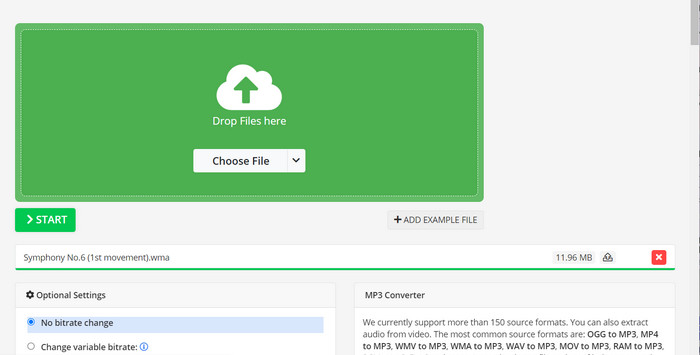
Một công cụ chuyển đổi WMA sang MP3 miễn phí tốt nhất khác có thể giúp bạn trong quá trình chuyển đổi là Chuyển đổi trực tuyến. Công cụ này rất đơn giản và bạn không cần phải thực hiện các bước thiết lập phức tạp nào. Hơn nữa, nó cung cấp nhiều quy trình chuyển đổi được thực hiện trực tuyến.
Các tính năng chính
◆ Tùy chọn miễn phí và trả phí: Chuyển đổi trực tuyến thường cung cấp cả tùy chọn miễn phí và cao cấp (trả phí). Mặc dù các tác vụ chuyển đổi cơ bản thường miễn phí nhưng chúng có thể cung cấp các tính năng bổ sung hoặc tốc độ xử lý nhanh hơn thông qua các gói cao cấp.
◆ Khả năng truy cập từ mọi nơi:
◆ Vì Online-Convert dựa trên web nên bạn có thể truy cập và sử dụng nó từ bất kỳ thiết bị nào có kết nối internet, cho dù đó là máy tính, máy tính bảng hay điện thoại thông minh.
Ưu điểm
- Quá trình chuyển đổi diễn ra trên đám mây để tiết kiệm năng lượng xử lý.
- Tất cả các quy trình chuyển đổi cơ bản đều được cung cấp miễn phí.
Nhược điểm
- Các định dạng bị suy hao, như Âm thanh hoặc video, có thể làm giảm chất lượng.
Bước 1. Ngay khi trình duyệt của bạn đang chạy, hãy truy cập thẳng vào trang chính của chương trình và tìm phần chuyển đổi âm thanh.
Bước 2. Chọn định dạng đích mà bạn muốn chuyển đổi tệp của mình sang. Trong trường hợp này, chọn Chuyển đổi sang MP3.
Bước 3. Sau đó, tải WMA của bạn lên và chuyển đổi nó sang MP3 bằng cách nhấn vào Khởi đầu cái nút.
Phần 2. Công cụ chuyển đổi WMA sang MP3 cho thiết bị di động
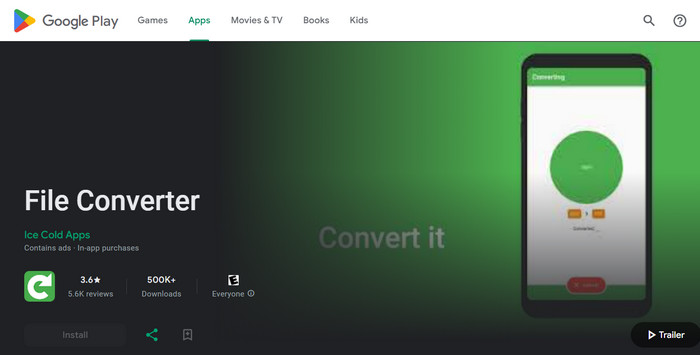
Nếu các tệp WMA của bạn được lưu trên thiết bị di động của bạn, các bộ chuyển đổi WMA sang MP3 của iOS hoặc Android hiện có sẵn trên thị trường, chẳng hạn như Trình chuyển đổi tệp. Nó chứa các tiện ích khác nhau như trình chuyển đổi hình ảnh, trình chuyển đổi video, trình chuyển đổi âm thanh, trình chuyển đổi ebook, trình chuyển đổi tài liệu, v.v.
Các tính năng chính
◆ Công cụ chuyển đổi toàn diện: Công cụ di động cung cấp nhiều quy trình chuyển đổi bên cạnh việc chuyển đổi tệp phương tiện.
◆ Đa nền tảng: Vì công cụ này hoạt động trên cả thiết bị iOS và Android nên bạn có thể tận hưởng đặc quyền của trình chuyển đổi âm thanh đa nền tảng, trình chuyển đổi WMA sang MP3.
Ưu điểm
- Chọn chuyển đổi trên thiết bị iOS hoặc Android.
- Thêm tập tin từ máy chủ web.
- Ghi lại âm thanh ngay tại chỗ và chuyển đổi sau đó.
Nhược điểm
- Đường cong học tập nếu lần đầu tiên sử dụng nó.
Đọc thêm:
5 giải pháp chuyển đổi WMA sang MP4 tốt nhất (Cập nhật năm 2023)
Những phần mềm chuyển đổi WAV sang MP3 hàng đầu đáng để thử trong năm 2023
Phần 3. So sánh các bộ chuyển đổi WMA sang MP3
Để xem nhanh sự so sánh của các công cụ, có một bảng bên dưới cho thấy chúng khác nhau như thế nào ở các khía cạnh khác nhau.
| Chuyển đổi video Ultimate | VLC | Nhà máy định dạng | Chuyển đổi âm thanh miễn phí trực tuyến | Chuyển đổi trực tuyến | |
| Dễ sử dụng | Thân thiện với người dùng | Thân thiện với người dùng | Thân thiện với người dùng | Dễ sử dụng | Thân thiện với người dùng |
| Giao diện | Hiện đại | Nền tảng | Nền tảng | Giao diện web đơn giản | Thân thiện với người dùng |
| tùy chọn tùy chỉnh | Đúng | Đúng | Đúng | Giới hạn | Đúng |
| Chuyển đổi hàng loạt | Đúng | Đúng | Đúng | Đúng | Đúng |
| Khả năng tương thích của thiết bị | Đúng | Đúng | Đúng | khác nhau | Đúng |
Phần 4. Câu hỏi thường gặp về Bộ chuyển đổi WMA sang MP3
Chất lượng âm thanh của tôi có bị ảnh hưởng không?
Tôi có thể tùy chỉnh cài đặt chuyển đổi không?
Tôi có thể chỉnh sửa Âm thanh trước hoặc sau khi chuyển đổi không?
Tôi có thể chuyển đổi tập tin WMA có bản quyền sang MP3 không?
Tôi có thể hoàn tác chuyển đổi nếu tôi không hài lòng với kết quả không?
Phần kết luận
Ở đó, bạn có Bộ chuyển đổi WMA sang MP3 để giúp bạn chuyển đổi các tập tin WMA sang MP3 một cách dễ dàng. Mỗi danh mục, như thiết bị di động, máy tính và trực tuyến, đều đảm bảo với bạn rằng luôn có công cụ dành cho bạn. Vấn đề chỉ là điều gì phù hợp với sở thích của bạn hoặc công cụ nào được đề cập ở trên đã thực hiện tốt hơn việc chuyển đổi WMA sang MP3.



 Chuyển đổi video Ultimate
Chuyển đổi video Ultimate Trình ghi màn hình
Trình ghi màn hình